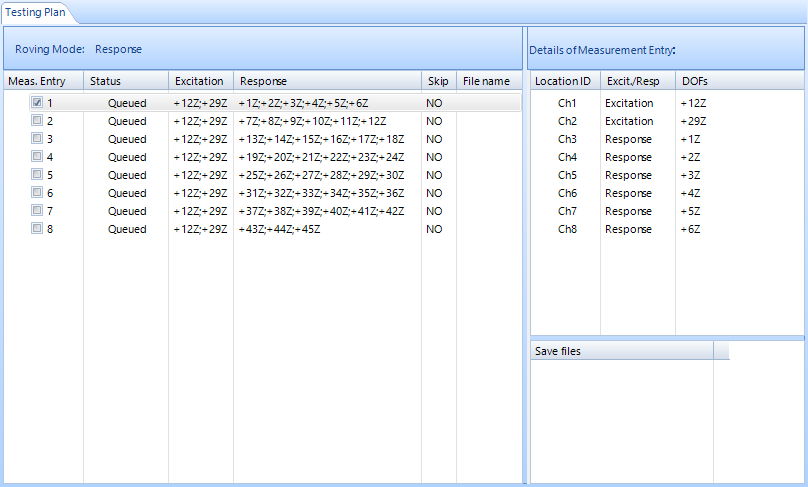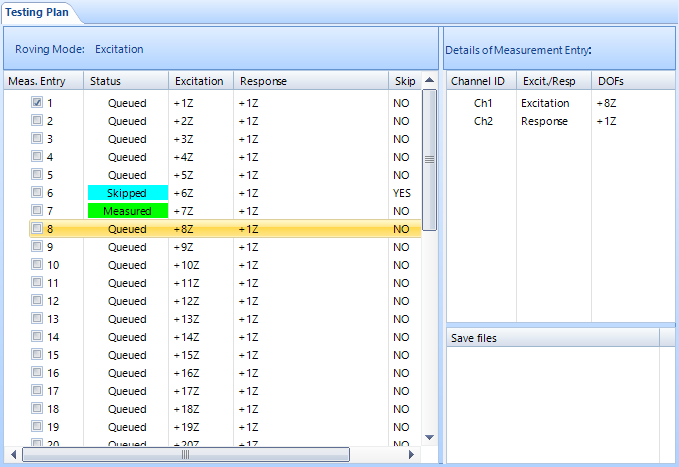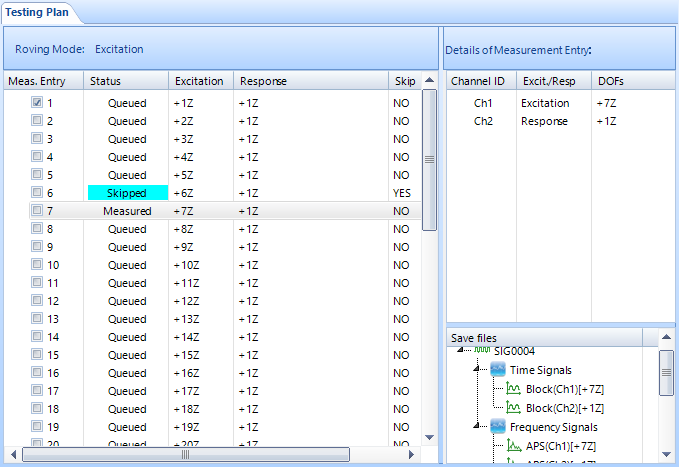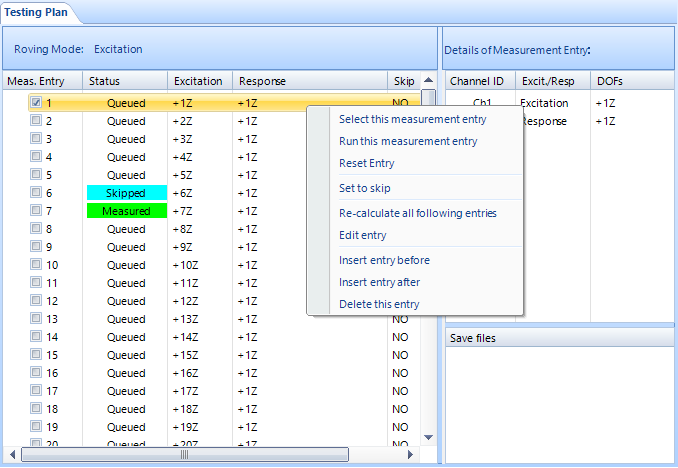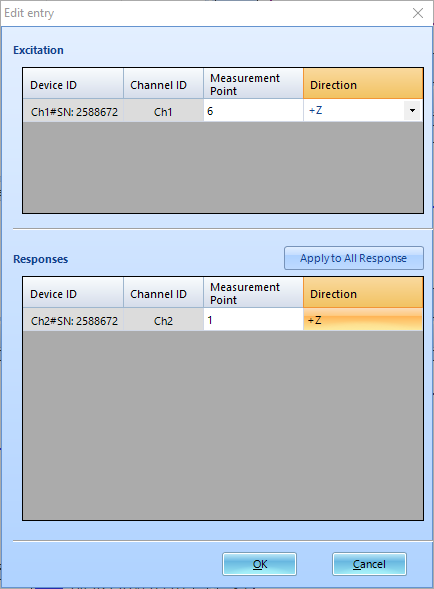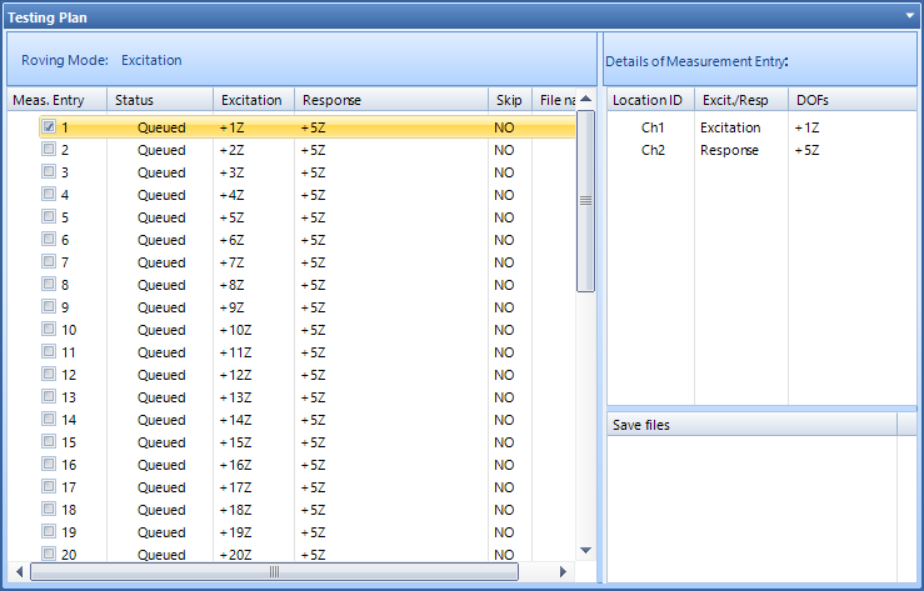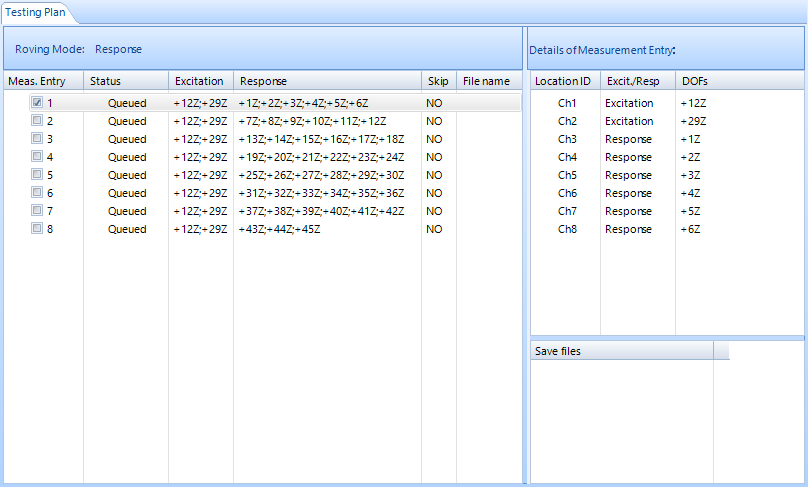在模态分析软件中,被测结构网格节点的所有自由度都需要测量。通常的做法是在输入通道设置中使用一个增量,通过增量移动到下一批测量点,这样所有的自由度(DOFs)都能够被测量。在最新发布版本EMD Modal 9.0软件中,通过在新的测试计划中为用户提供测量自由度布局的完整画面来解决这个问题。还将讨论测试计划的细节。
测试计划是一个非常强大的工具,用户可以通过测试计划定制和控制测试流程。测试计划还提供有关获取状态的信息。用户还可以单独为每个测量项修改参数,下面将对此作更详细的讨论。
图 1. MIMO FRF测试计划
快速浏览测试计划,我们发现里面提供了很多关于模态试验设置的信息。例如,上面的截图表明测量使用的是巡回响应法。因此,在响应列中每个测量项的自由度增加6,而激励列的自由度固定在2个特定测点上。测试计划中有8个测量项,反映了测量结构的几何模型有45个网格节点。
测试计划状态和设置
测试计划中的Skip列显示用户是否决定跳过几何模型上的任何自由度测量。如果用户决定跳过某个点的测量,那么该列就显示“YES”,对应项的状态将由“Queued”变成“Skipped”,如下面的截图所示。
图 2. 不同状态的测试计划
任何测量项的状态可以是Queued、Skipped或Measured。当测试计划初始化后,所有测量项的状态是Queued。用户可以有选择地跳过一些项,跳过的项将不会测量。当一个项运行后,状态变为已测量。
图 3. 测试计划测量项
对于每个测量项,时域和频域信号保存在右下角的“保存文件”选项卡里。当单个测量项执行多次时,这特别有用。由于与测点有关的文件都存储在这里,因此用户很容易区分不同的运行和对应的信号。
测试计划菜单项
在测量项区域单击鼠标右键,会出现测试计划菜单供用户选择。
图 4. 测试计划编辑菜单
选择当前测量项
用户可以通过这个菜单选择测量项。另一种选择测量项的方法是点击第一列的勾选框。
运行当前测量项
运行测量项。方便用户可以按照任何顺序执行测试项。在一些复杂的结构中,一些位置可能响应很小,用户希望在最后执行包含这些测点的测量项。这是该功能应用的常见示例。
重置测量项
清除并重置测量项的数据。
设置跳过
如果用户决定跳过某个测量项,则可以使用此功能。
重置所有测量项
重置测试计划中所有测量项。
编辑
当用户想要更改某个特定测量项的测点位置或测量方向时,可以使用此选项。
图 5. 编辑测量项
例如,用户使用三轴传感器做模态试验,希望在运行后改变测量方向,就可以使用此功能,而不是在输入通道设置和测量选项卡之间来回切换。
插入(选择前)
用户可以在选中的高亮显示的测量项之前添加测量项。
插入(选择后)
用户可以在选中的高亮显示的测量项之后添加测量项。
删除
此选项用于删除选中的测量项。
锤击试验和模态激振试验的测试计划示例T
对于不同的测试类型,测试计划可能会由于测试性质而有所不同。无论是巡回激励类型,还是巡回响应类型,测试计划里都要列出测量项,以覆盖被测结构上所有测量自由度。
下面是巡回力锤试验的测试计划。
图 6. 巡回力锤试验测试计划
就如上图显示,激励点从自由度+1Z 巡回到+45Z, 响应点固定在自由度+5Z 。这是一种非常常见的冲击锤试验设置。
下面讨论一个用两个模态激振器做模态试验的测试计划。
图 7. 2个激励,6个响应传感器的测试计划
通常的做法是将模态激振器激励两个固定的自由度,然后将传感器巡回通过所有测点,来获得完整的FRF数据集。上面的测试计划显示模态激振器固定在自由度+12Z 和 +29Z,而6个传感器巡回通过被测结构上的45个测点。测试计划会根据响应自由度自动适应和调整巡回传感器。